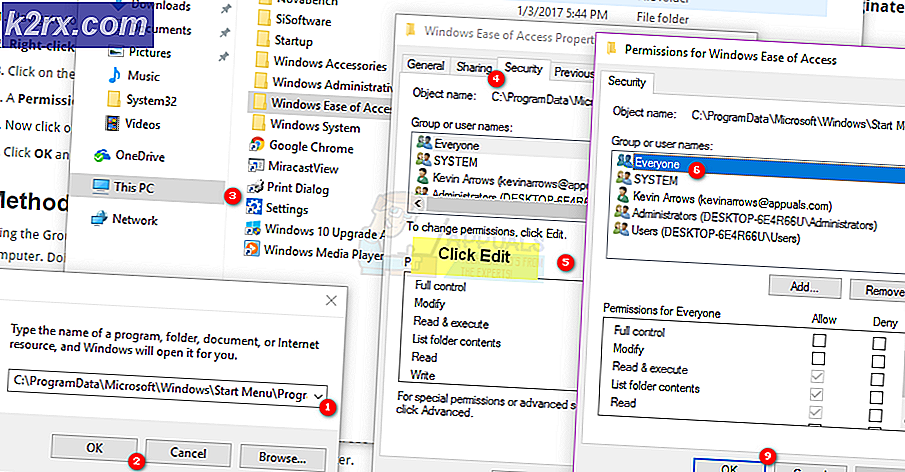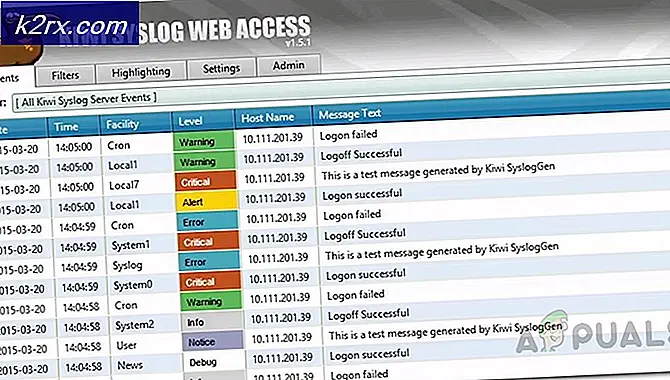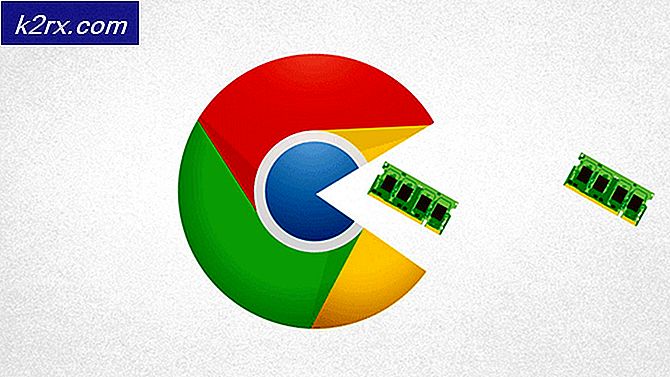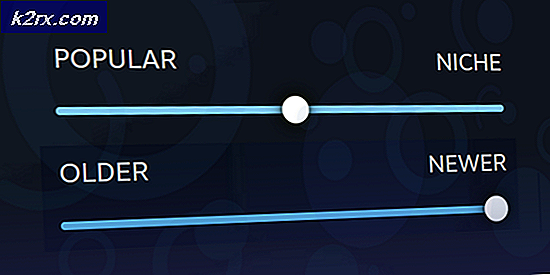Oplossing: Fout 0x85002012 in Windows 10 Mail-app
Windows 10 Mail is behoorlijk populair geworden sinds Windows 10 werd vrijgegeven aan het grote publiek - niet alleen omdat het een bijzonder mooie en praktische app is, maar ook omdat het misschien wel de meest door bugs geteisterde app is die wordt meegeleverd met Windows 10. Een van de vele bugs dat gebruikers van Windows 10 Mail last hebben gehad van tot nu toe is foutcode 0x85002012. Foutcode 0x85002012 verschijnt wanneer de gebruiker probeert Windows 10 Mail te synchroniseren met het e-mailaccount dat ze hebben geregistreerd en slaagt er niet in om dit te doen. Foutcode 0x85002012 wordt vergezeld door een foutmelding die, in de kern ervan, aangeeft dat Windows 10 Mail voorlopig niet kan synchroniseren met het e-mailaccount van de gebruiker.
De reden waarom fout 0x85002012 een bug wordt genoemd is omdat deze in bijna alle gevallen wordt veroorzaakt door een kennelijke fout in Windows 10 Mail waardoor de toepassing niet kan synchroniseren met het e-mailaccount van de gebruiker als de inbox van de e-mailaccount heeft er meer dan 99 e-mails in. Het aantal e-mails in de andere mappen van het e-mailaccount doet er niet toe, maar als de Inbox van het account meer dan 99 e-mails bevat, mislukt het synchronisatieproces en geeft de app de fout 0x85002012 weer. Hieronder volgen de twee methoden die u kunt gebruiken om fout 0x85002012 te verwijderen en om succesvol te kunnen synchroniseren met uw e-mailaccount:
PRO TIP: Als het probleem zich voordoet met uw computer of een laptop / notebook, kunt u proberen de Reimage Plus-software te gebruiken die de opslagplaatsen kan scannen en corrupte en ontbrekende bestanden kan vervangen. Dit werkt in de meeste gevallen, waar het probleem is ontstaan door een systeembeschadiging. U kunt Reimage Plus downloaden door hier te klikkenMethode 1: Voer een SFC-scan uit
Om beschadigde of corrupte systeembestanden als de oorzaak van fout 0x85002012 en gewoon voor de lol te verwijderen, moet u een SFC-scan uitvoeren die beschadigde systeembestanden lokaliseert en repareert voordat u daadwerkelijk de oplossing gaat gebruiken voor dit probleem dat erin geslaagd is om voor de meerderheid van de mensen die er last van hebben gehad. Om een SFC-scan uit te voeren, volgt u de stappen hier. (sfc / scannow)
Methode 2: Verminder het aantal e-mails in de inbox van uw e-mailaccount
Als het uitvoeren van een SFC-scan niet voor u werkt, is de enige oplossing die voor u werkt, het verminderen van het aantal e-mails in de Inbox van het e-mailaccount waarmee Windows 10 Mail niet kan synchroniseren. Om dit te doen, moet u uw e-mailaccount openen op een andere manier dan Windows 10 Mail, bijvoorbeeld een internetbrowser. Het maakt niet uit of u e-mails uit de inbox van uw account verwijdert of ze naar een andere map verplaatst, zolang u het aantal e-mails in de inbox kunt beperken tot een nummer van minder dan 99, kan Windows 10 Mail synchroniseren met het account en dien je met succes je volledige e-mailaccount aan.
PRO TIP: Als het probleem zich voordoet met uw computer of een laptop / notebook, kunt u proberen de Reimage Plus-software te gebruiken die de opslagplaatsen kan scannen en corrupte en ontbrekende bestanden kan vervangen. Dit werkt in de meeste gevallen, waar het probleem is ontstaan door een systeembeschadiging. U kunt Reimage Plus downloaden door hier te klikken